Đổi thông tin Yahoo, thay đổi tên hiển thị trên Yahoo là cách để thể hiện gu cá nhân đồng thời tạo làn gió mới cho tài khoản cá nhân, cùng Taimienphi.vn thực hiện thủ thuật đổi thông tin Yahoo và tên hiển thị dưới đây để có được một cái tên ưng ý nhé.
Đổi thông tin Yahoo cũng như việc đổi thông tin Facebook hay đổi thông tin Zalo, Skype hoặc đổi thông tin Facebook khi chat nhóm, đây đều là cách để người dùng có thể nhanh chóng thay đổi thông tin hiển thị của tài khoản Zalo hoặc Yahoo và để tạo một phong cách mới. Trong hướng dẫn này, Taimienphi.vn sẽ cùng bạn đọc đi tìm hiểu cách đổi thông tin Yahoo, tên hiển thị một cách đơn giản nhất nhé.

Trước hết bạn hãy tự lập nick Yahoo và đăng nhập Yahoo trên máy tính. Kể từ ngày 31/8/2016, Yahoo đã thay đổi giao diện và đổi mới cách sử dụng của Yahoo Messenger, tuy nhiên về cơ bản cách lập nick Yahoo và đăng nhập Yahoo vẫn không có sự thay đổi.
Hướng dẫn đổi thông tin Yahoo, tên hiển thị
Cách 1: Đổi thông tin Yahoo trực tiếp trong ứng dụng chat Yahoo Messenger
Tuy nhiên với cách này, các bạn chỉ có thể đổi được tên hiển thị trên Yahoo mà thôi.
Bước 1: Từ giao diện chính của Yahoo Messenger, các bạn nhấn vào biểu tượng người dùng ở góc trên màn hình.
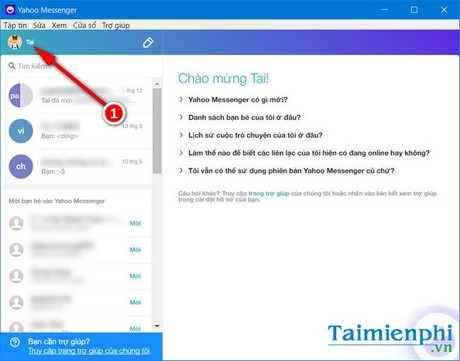
Bước 2: Tại đây, các bạn có thể nhập tên và họ để thay thế tên hiển thị trên Yahoo Messenger.

Bước 3: Sau khi thay đổi tên hiển thị thành công, các bạn nhấn Save (Lưu) để lưu thông tin hiển thị trên Yahoo Messenger nhé.


Cách 2: Đổi thông tin Yahoo trong trang cài đặt tài khoản Yahoo
Bước 1: Truy cập trang đăng nhập của Yahoo Tại đây (phiên bản Tiếng Anh) hoặc Tại đây (phiên bản Tiếng Việt)

Các bạn tiến hành đăng nhập Yahoo bằng tài khoản Yahoo ID: Nhập tên tài khoản + mật khẩu để đăng nhập Yahoo thành công

Nhập mật khẩu và nhấn Sign In (Đăng nhập)
Bước 2: Click vào tên tài khoản người dùng và chọn Account Info (Thông tin tài khoản) để truy cập vào trang cài đặt thông tin người dùng.

Bước 3: Tại đây, bạn có thể đổi ảnh đại diện Yahoo, thay avatar Yahoo đầy màu sắc cũng như có thể thay đổi thông tin Yahoo bao gồm: biệt danh Yahoo, Tên, Họ.

Trước khi đổi thông tin Yahoo

Bước 4: Để thay đổi thông tin Yahoo, các bạn chỉ việc click chuột lên các thông tin như Biệt danh Yahoo, Tên, Họ để thay đổi các thông tin này. Tương tự với ảnh đại diện Yahoo, các bạn chỉ việc click lên ảnh đại điện, chọn hình từ máy tính và căn chỉnh phù hợp theo khung hình tròn.
Bạn đã có thể đổi biệt danh hiển thị trên Yahoo.

Nhấn Save (Lưu) để lưu lại thiết lập nhé.

Tương tự với thông tin liên quan đến Họ và Tên tài khoản, các bạn cũng có thể thay đổi.
Đáng tiếc hiện nay Yahoo đã không còn cho thay đổi thông tin ngày sinh và đây được coi là một trong những thông tin quan trọng cần được thiết lập đúng ngay từ ban đầu.
Như vậy bằng những chỉ dẫn trên đây, bạn đọc hoàn toàn có thể thay đổi thông tin Yahoo, tạo cho mình một tên gọi trên Yahoo thật thú vị. Tương tự như vậy với các dịch vụ mạng xã hội và chat, nhắn tin khác như Zalo, Skype hoặc Facebook, việc đổi thông tin Zalo cũng rất quan trọng để định hình và đổi mới phong cách cá nhân trên mạng xã hội.
Trường hợp bạn vô tình quên mất mật khẩu Yahoo để truy cập vào tài khoản và thay đổi thông tin Yahoo, hãy thử cách lấy lại mật khẩu Yahoo mà Taimienphi.vn từng giới thiệu tới bạn đọc nhé, hướng dẫn lấy lại mật khẩu Yahoo sẽ yêu cầu bạn những thông tin quan trọng như số điện thoại và ngày sinh nên bạn cần nắm chắc những thông tin đó nhé.
https://thuthuat.taimienphi.vn/doi-thong-tin-yahoo-ten-hien-thi-13073n.aspx
Hiện nay Facebook là mạng xã hội có số lượng người dùng đông đảo nhất, chính vì thế mà việc bảo mật thông tin trên đây là vô cùng quan trọng, đổi thông tin Facebook giúp bạn thay đổi các thông tin đã ghi ra lúc đăng ký để không cho người khác biết thông tin chính xác của mình, nếu chưa biết cách đổi thông tin Facebook, bạn có thể lên Taimienphi để tìm hiểu và thực hiện.